Как разместить видео из Фейсбука на своей страничке официального сайта Клуба ЧД
1-го апреля прошел МАРАФОН прямых эфиров на Фейсбуке. Я разобрался как скачать видео своего выступления на МАРАФОНЕ и уже внедрил на свою страничку клубного сайта. Вот как оно выглядит:
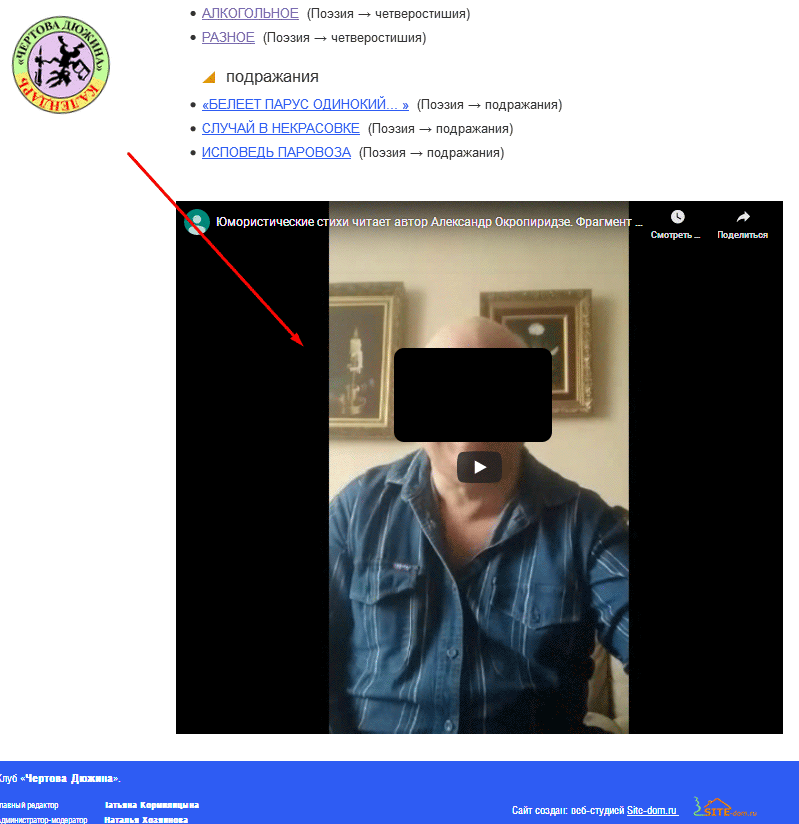
Допустим, вы тоже захотели разместить на своей странице такое видео. Как это сделать?
Следует учесть, что официальный сайт клуба - это его лицо. А значит ваше видео на нем не должно быть плохого качества... Если у Вас сомнения насчет качества видеокартинки, лучше такое не публиковать.
Вкратце порядок действий таков:
- Вы скачиваете файл своего видео с Фейсбука.
- Публикуете файл на Ютубе.
- И присылаете мне код для встраивания видео на свою клубную страницу.
- Далее я его встраиваю - и готово:
Можете наблюдать видео на своей странице клубного сайта!
После прочтения этого списка, у неопытного пользователя голова начинает идти кругом. ;)
И вот здесь вам может помочь моя краткая инструкция. Итак пункт первый:
1. Как скачать файл своего видео с Фейсбука
Откройте на Фейсбуке страницу со своим видео или трансляцией. Полагаю, что вы самостоятельно с этой задачей справитесь. Ниже приведён скриншот с такой страницы:
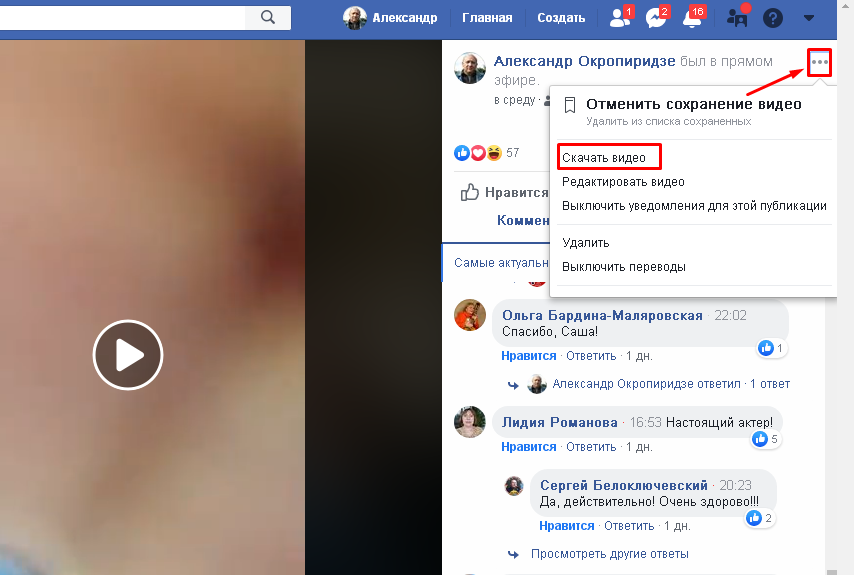
Слева наблюдается само видео. Это заметно по характерному значку проигрывателя (белый треугольник в окружности).
Обратите внимание на три точки в верхнем правом углу окна. Я их обвел красной рамкой. Кликните по этим точкам - и выскочит контекстное меню, где легко можно найти пункт "Скачать видео"... Кликайте. Откроется окно знакомого вам "Проводника" Windows (иначе говоря, файловый менеджер), которым вы с большой вероятностью уже умеете пользоваться. Найдите место в системе папок своего компьютера для сохранения своего видеоклипа.
Ура!... Даже если вы намерены на этом остановиться, теперь на вашем компьютере уже есть ваше видео! Двойной клик по его названию в Проводнике - и видео запустится на вашем компьютере. То есть вы уже сможете, скажем, продемонстрировать его своим близким или друзьям, не выходя в интернет. А кроме того это видео вы теперь сможете опубликовать на каком-либо сайте, в соцсетях или, скажем, передать кому-либо по Ватсапу (если у себя на компе установите программку Ватсап-веб; это легко сделать)...
Но вернёмся к нашим овцам. Итак, на вашем компьютере есть файл с видео. Переходим к пункту второму:
2. Как опубликовать видеофайл на Ютубе
Это очень интересный вопрос. :), открывающий интересные для вас возможности и горизонты. И тут есть три варианта:
- Вы не желаете регистрироваться на Ютубе... Но готовы упросить одного из своих знакомых разместить в его директории Ютуба своё видео.
- У вас нет аккаунта на Ютубе, но вы готовы его завести.
- У вас уже есть аккаунт на Ютубе. То есть вы там зарегистрированы.
- Случай первый. Сразу заявляю, что размещение своих материалов на чужом аккаунте - это как быть наполовину беременным... Или как посадить свою яблоню не во дворе своей дачи, а на участке соседа. То есть видео принадлежит вам, факт размещения важен для вас (в какой-то степени), но разместив его на чужом аккаунте, вы теряете часть своего права распоряжения, отдав его другому. Например, этот другой будет в праве удалить ваше видео в любой момент. Но... жизнь сложна, и вы можете прибегнуть к чужой такой помощи. Но тогда передайте файл своему помощнику, и пусть теперь он следует моей инструкции.
- Второй вариант. Вы готовы завести аккаунт...
Ноу проблем: в правом верхнем углу Ютуба есть кнопка "Войти". Жмите. Если у вас нет логина, пароля, то сам Ютуб предложит вам алгоритм действий по регистрации. Пройдите её.
- Наконец, разберём третий, идеальный в вашем случае вариант: у вас есть аккаунт на Ютубе и вы уже авторизовались там (то есть вошли, введя свой логин и пароль). Что делать дальше?
Найдите в правом верхнем углу страницы Ютуба значок "стрелка вверх". Если не находите, то зайдите на главную страницу Ютуба - там он точно отыщется. На следующем скриншоте я обвел значок красной рамкой (смотреть по красной стрелке №1). Запомните этот значок, поскольку он давно уже в интернете принят по умолчанию за знак скачивания чего-либо. Кликайте. Откроется страница загрузки видео:
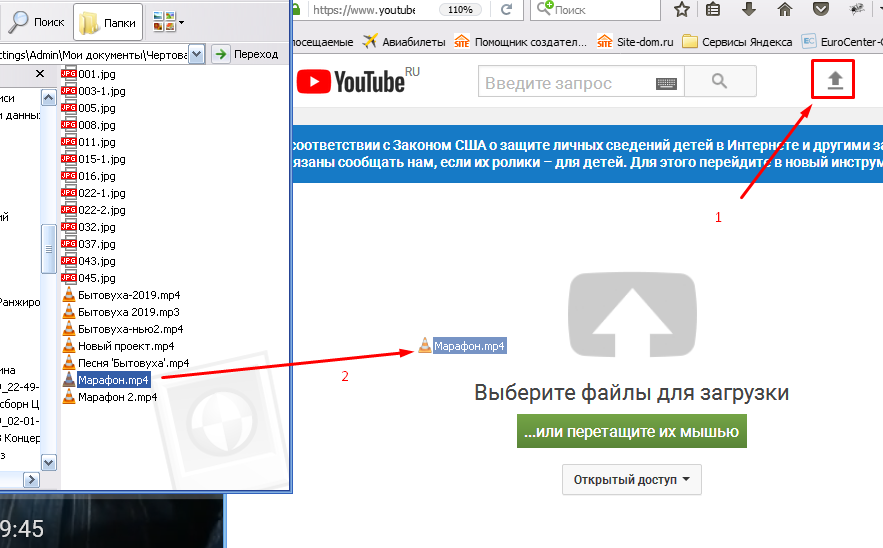
Теперь откройте Проводник с видеофайлом и перетащите его курсором мышки в поле загрузки (смотреть по красной стрелке №2).
Для начинающих:
Перетаскивание файла на компьютерном языке означает следующие действия: наведя курсор на названия видеофайла в окне Проводника, нажимаете кнопку мышки... и, не отпуская её, перемещаете курсор в поле загрузки. И только теперь отпускаете нажатую кнопку. При этом на мониторе название файла визуально переместится, как бы "прилипнув" к курсору.
Закачка видеофайла на Ютуб начнется автоматически. Пока идет закачна, заполните поле названия вашего видео, поле описания и поле тегов.
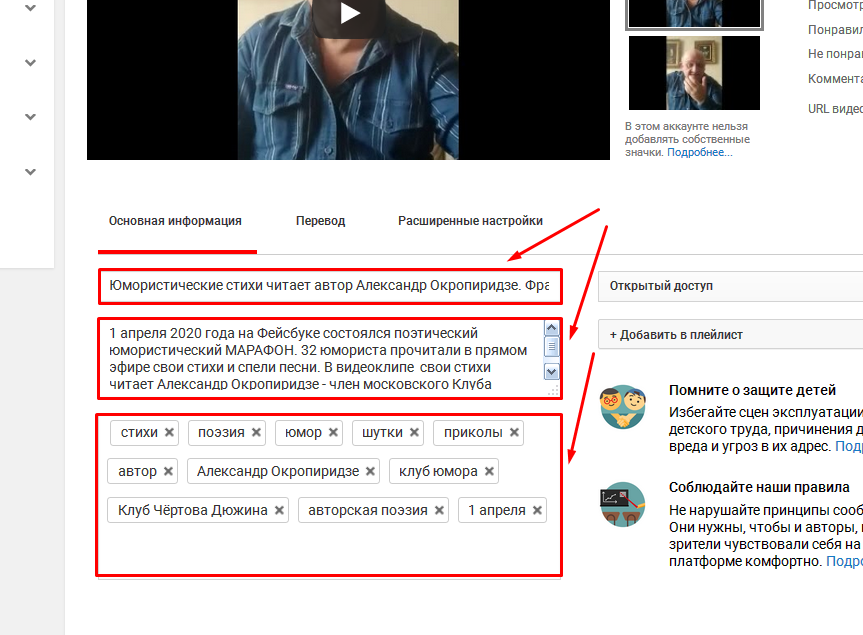
Тегами здесь называются ключевые слова и фразы, разделённые запятыми, которые в будущем помогут посетителям найти ваше видео в Яндекс-поиске или Гугле. Я в соответствующее поле завел свои слова для поиска (они на скриншоте в персональных прямоугольничках с крестиками) - вы можете завести свои слова и фразы (не забывайте разделять их запятыми; таковы алгоритмы Ютуба).
После того, как произойдет закачка файла и вы заполните поля - жмите на кнопку "Опубликовать" и пройдите по сгенерированной Ютубом ссылке, чтобы увидеть результат. То есть ваше вожделенное видео уже на Ютубе :). Оно будет выглядеть примерно так:
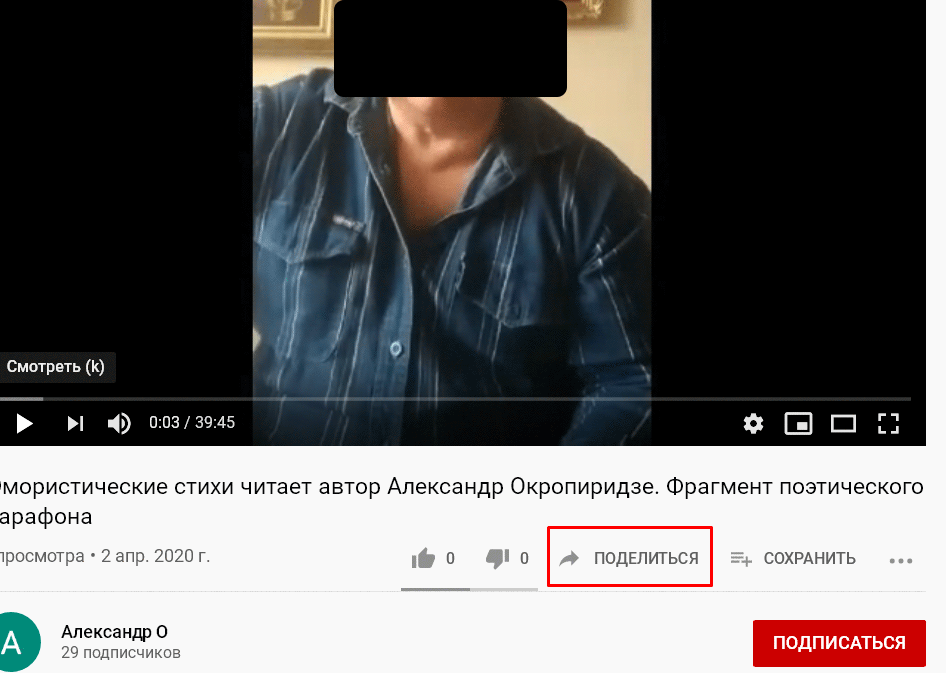
Теперь обратите внимание на ссылку "ПОДЕЛИТЬСЯ", что находится под вашим видео. На скриншоте я его тоже обвел красной рамкой. Кликайте по ней мышкой. Откроется следующее окно:
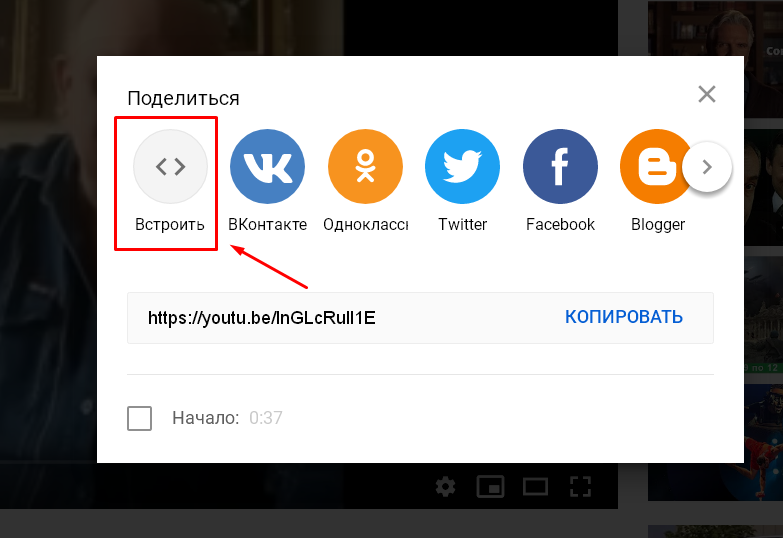
Кликайте на значок "Встроить" - откроется окно с HTML-кодом вставки на любой сайт. Этот код я так же выделил рамкой:
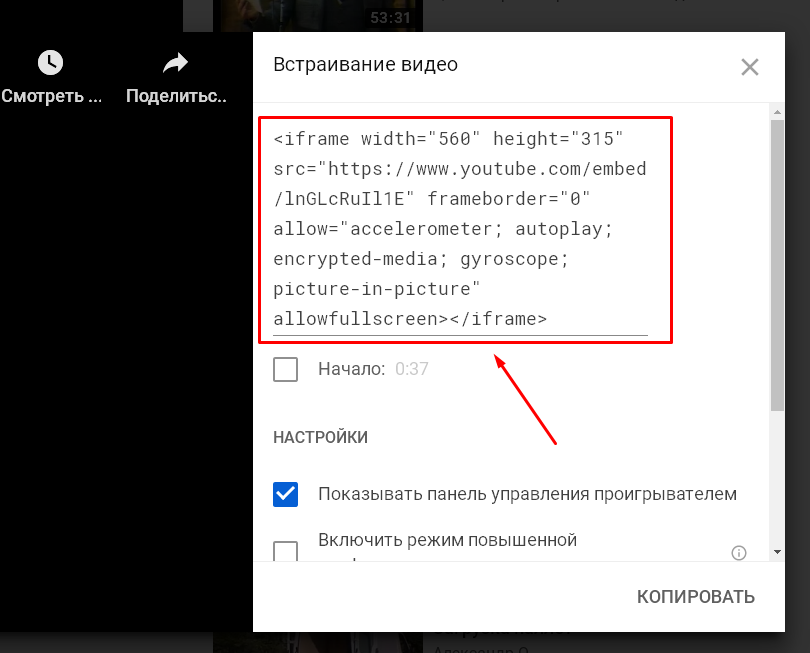
Внимание! Если у вас всё пошло не так, как на моих скриншотах, то очень велика вероятность того, что у вас установлен древний браузер. Для тех, кто не знает: "Браузер" - это не порода собак и не разновидность коронавируса... Так называется программа просмотра интернета. У некоторых установлен "Mozilla Firefox", у других это "Google Chrome", "Internet Explorer" или "Яндекс-браузер"... и т.д.. В итоге, если всё не так пошло, то следует установить свежий браузер или придется повременить с планами публикации.
Итак мы добрались до третьего пункта:
3. Как прислать этот код мне
Скопируйте этот код и вложите в эл. письмо. Мой почтовый адрес interdrug@ya.ru. Послав письмо, будет нелишним предупредить меня в мессинджере на Фейсбуке или в Ватсапе.
Через некоторое время видео появится на сайте.
Как-то так :)
Клуб «Чертова Дюжина».
|
Сайт создан: веб-студией Site-dom.ru
|

